excel选择选项 Excel表格下拉选项怎么设置
更新时间:2023-12-15 10:56:40作者:xiaoliu
在Excel表格中,我们经常会遇到需要选择特定选项的情况,为了方便数据输入和整理,Excel提供了下拉选项的设置功能。通过设置下拉选项,我们可以在单元格中快速选择需要的数据,避免了手动输入可能出现的错误和繁琐的操作。如何在Excel表格中设置下拉选项呢?接下来我们将介绍具体的设置步骤,帮助您轻松应对Excel表格中的下拉选项设置。
操作方法:
1.打开excel表格,找到我们需要设置下拉选项的数据。今天我们要设置下拉选项的是等级这一列。如下图。
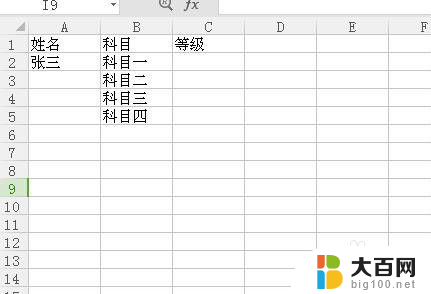
2.找到一出空白列,输入所要填写的四个等级,如图。
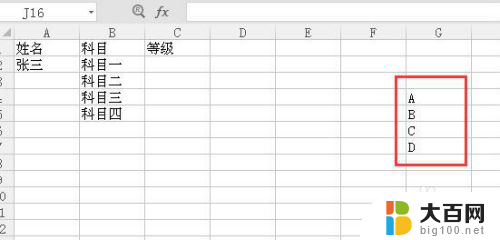
3.选中需要设置下拉选项的等级这一列,在菜单中选择数据,找到有效性。
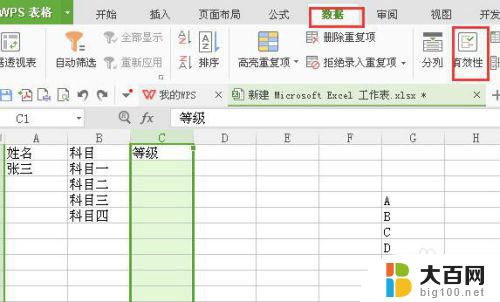
4.点击有效性,选择。序列,来源选择第二步输入的四个等级的区域,如图所示。
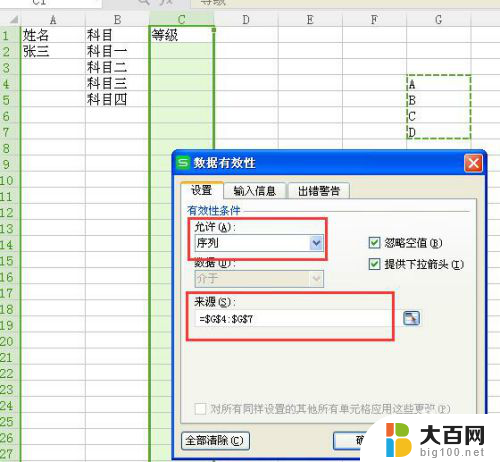
5.点击确定后,我们回到等级这一列。在科目一后面点击单元格后,如下图所示,我们可以直接选择等级。
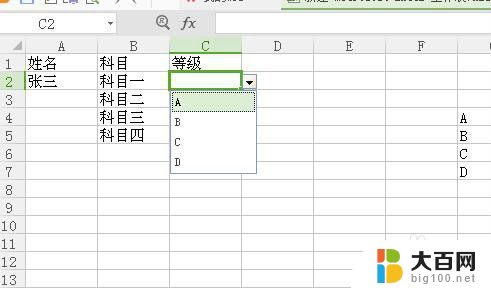
6.在第二步输入的四个等级,不能删除。但是显示在表格中又不好看,所以要把这一类隐藏起来。这样一个下来表格就做好了。
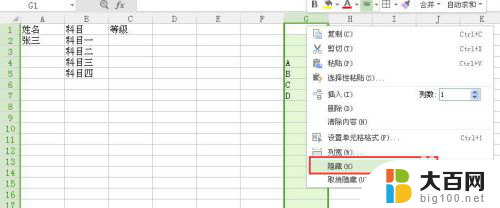
以上就是Excel选择选项的全部内容,如果你也遇到同样的情况,请参照我的方法来处理,希望对大家有所帮助。
excel选择选项 Excel表格下拉选项怎么设置相关教程
- 表格怎么设置特定选项 Excel表格中如何设置下拉选项
- excel设置选项 Excel表格中的下拉选项怎么设置
- xlsx表格怎么设置选项 Excel表格怎么设置下拉选项
- 下拉菜单怎么添加选项 Excel如何设置下拉菜单选项
- 怎么把下拉选项取消 Excel下拉选择项去除教程
- 表格下拉框选项怎么设置 如何在Excel表中设置单元格的下拉选项功能
- 怎么在excel里设置选项 Excel表格中设置下拉选项步骤详解
- excel表格是否选项怎么设置 Excel怎么设置是否选项
- excel表格多选项设置 Excel表格中如何给单元格设置多个下拉选项
- excel设置筛选项 Excel表格单元格中筛选项的使用技巧
- 苹果进windows系统 Mac 双系统如何使用 Option 键切换
- win开机不显示桌面 电脑开机后黑屏无法显示桌面解决方法
- windows nginx自动启动 Windows环境下Nginx开机自启动实现方法
- winds自动更新关闭 笔记本电脑关闭自动更新方法
- 怎样把windows更新关闭 笔记本电脑如何关闭自动更新
- windows怎么把软件删干净 如何在笔记本上彻底删除软件
电脑教程推荐